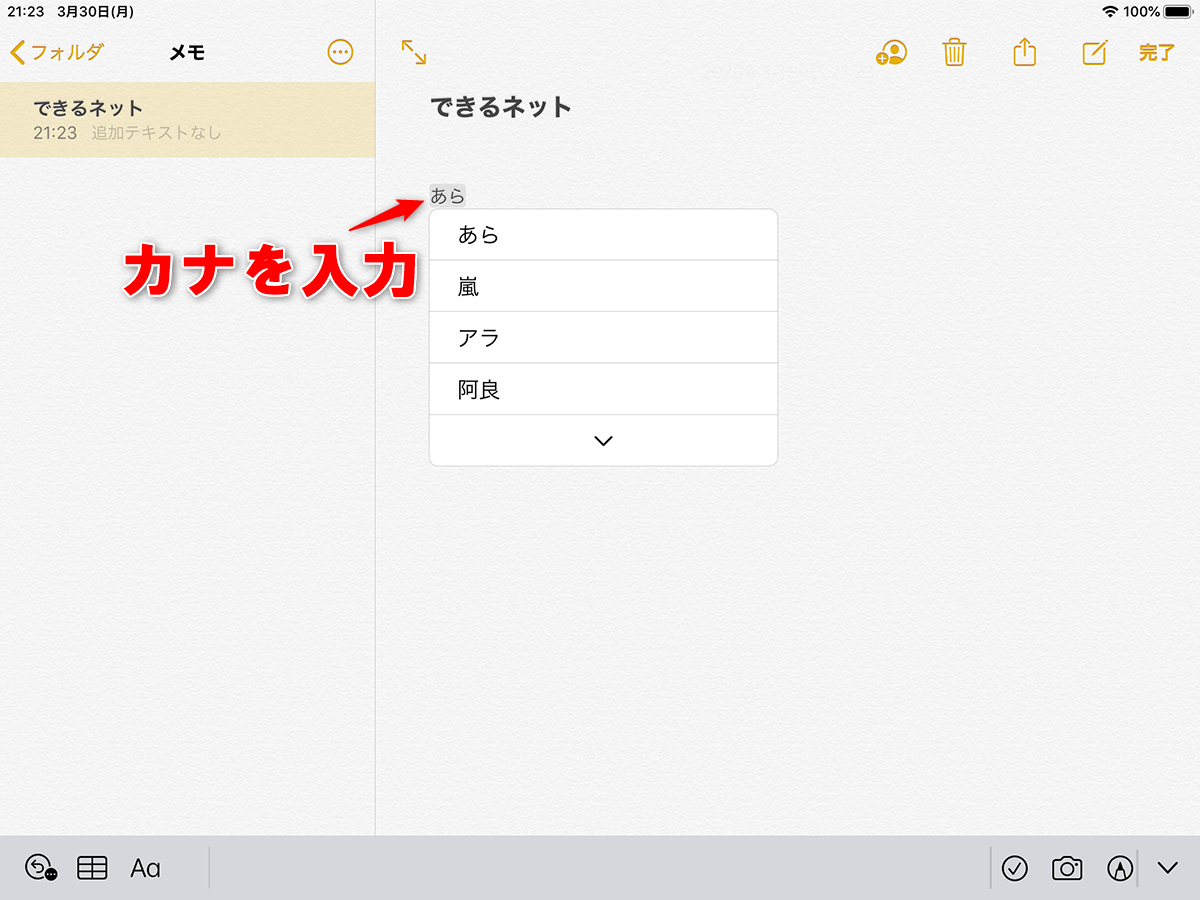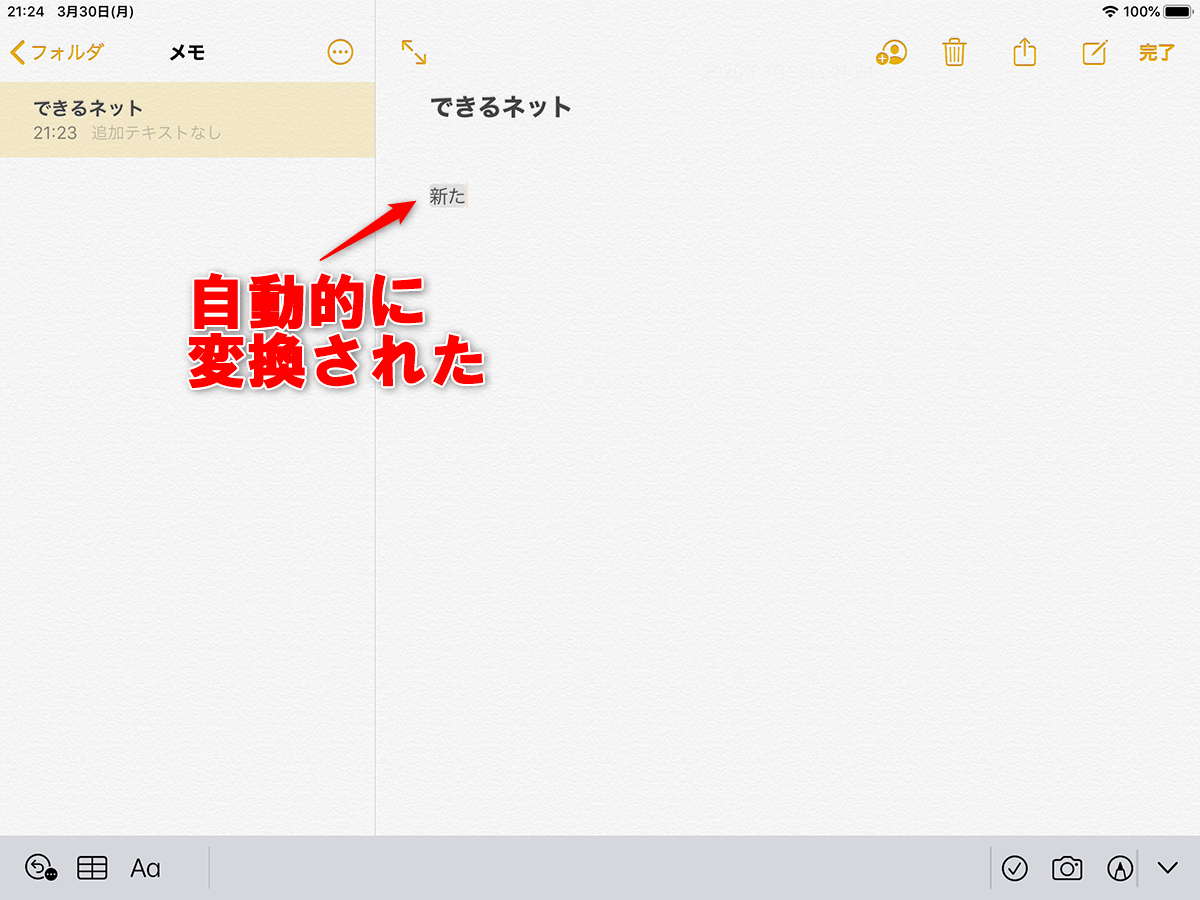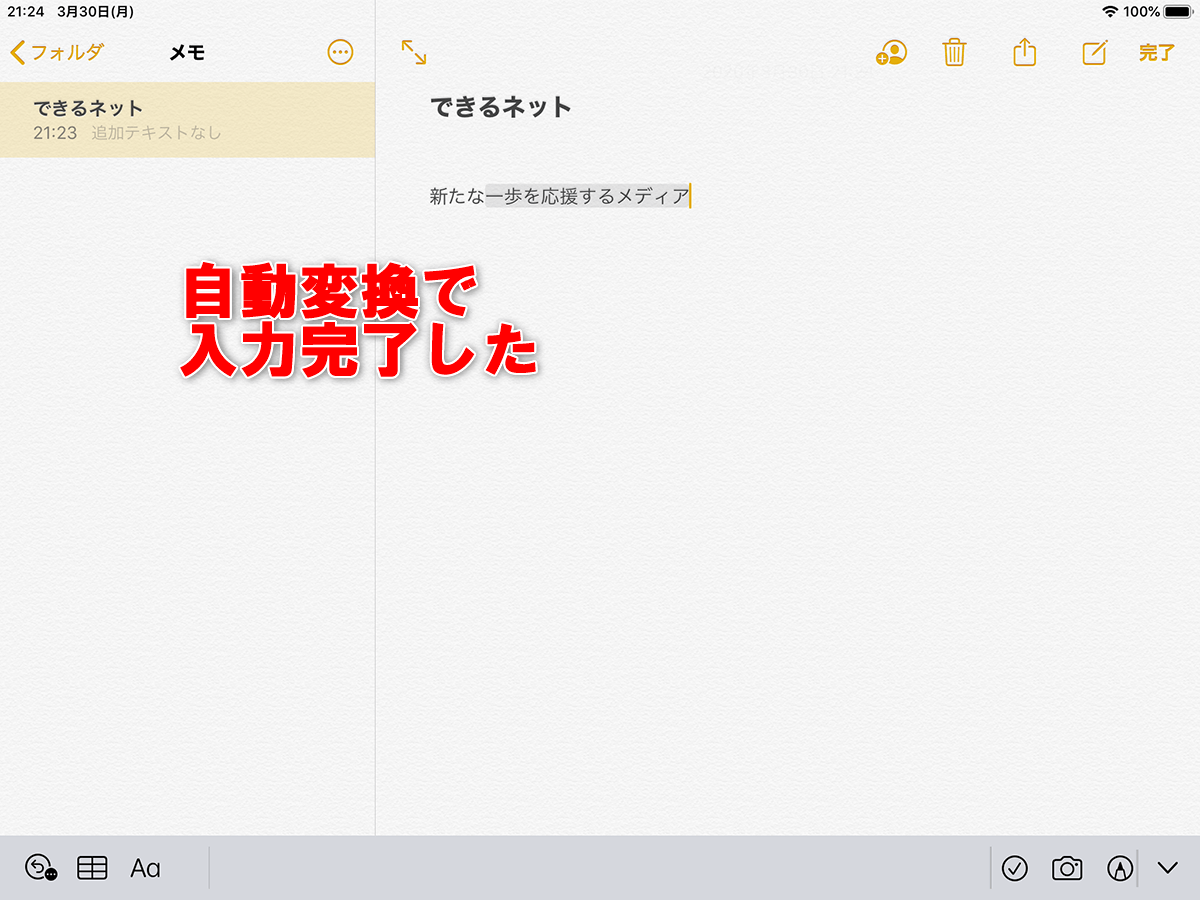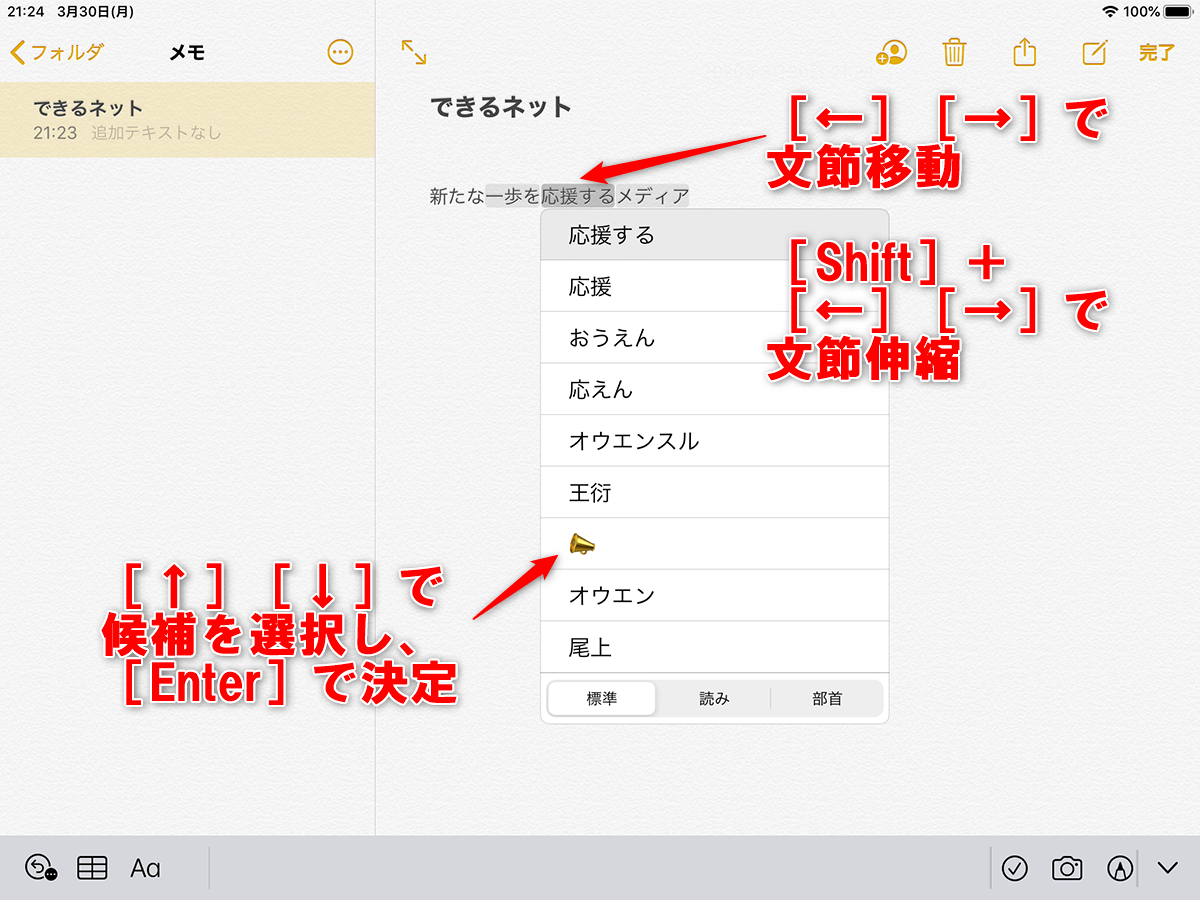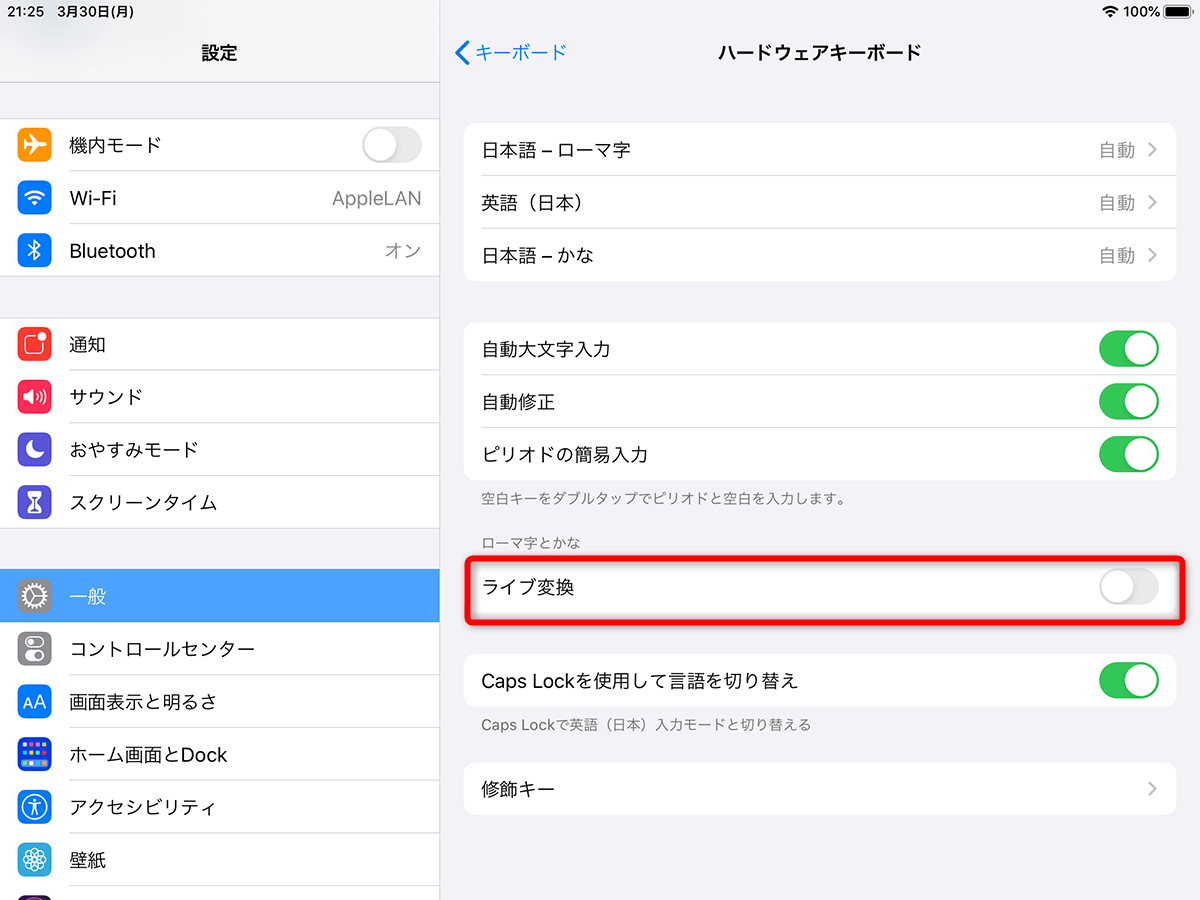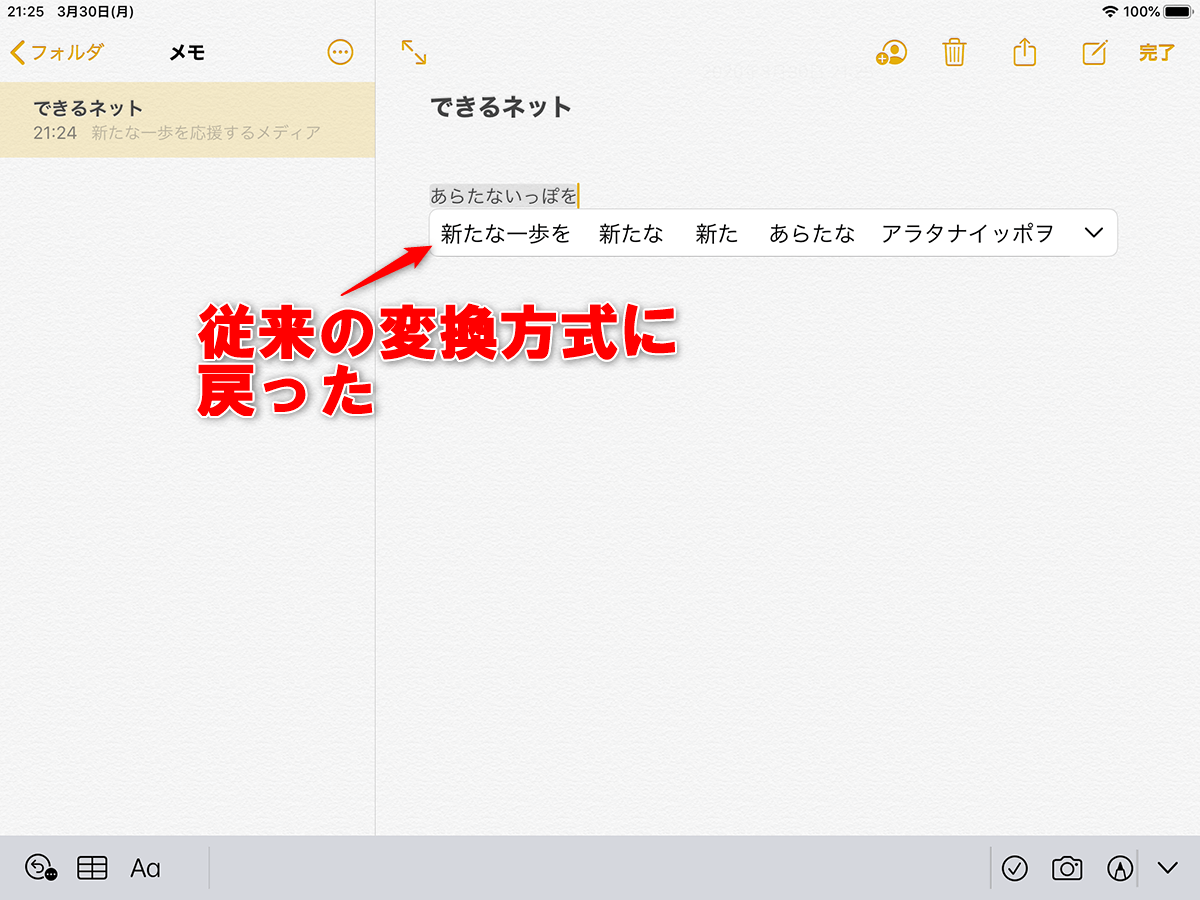Mac同様の「ライブ変換」がiPadでも利用可能に
2020年3月25日より配信開始となった「iPadOS 13.4」では、外部キーボードで文字入力する際に、Macでもおなじみの「ライブ変換」が利用可能になりました。
ライブ変換とは、カナを入力していくと自動的に候補を判別して漢字に変換していく機能で、うまく利用すれば文字変換の操作を必要とせず、文章を高速入力できます。また、必要があれば変換内容の修正も可能です。
iPadOS 13.4で外部キーボードを接続すると最初からオンになっているので、急に使い勝手が変わって違和感を持った人もいるかもしれません。ライブ変換を使いたくない場合は、オフにしておくことも可能です。
以下で、ライブ変換の使い方と設定の変更の方法を解説します。
ライブ変換を利用する
1テキストを入力する
外部キーボード(ここではBluetoothキーボード)を接続した状態で、通常どおりカナを入力していきます。ここでは、できるネットのキャッチコピー「新たな一歩を応援するメディア」を入力していきます。
2自動的に変換された
「あらた」まで入力したところで、自動的に「新た」と変換されました。続けてカナを入力します。
3ライブ変換で入力が完了した
最後までカナを入力したところ、すべてライブ変換により自動的に変換されました。このまま[Enter]キーを押せば、入力が確定されます。変換内容の修正を行いたい場合は[Space]キーを押します。
4変換内容を修正する
変換内容を修正するときは、スペースキーで表示された候補を[↑][↓]キーで選択して[Enter]キーで決定します。[←][→]キーで変換する文節を移動、[Shift]+[←][→]キーで変換する文節を縮小/拡張できます。
ライブ変換の設定を変更する
ライブ変換の設定は、[設定]の[キーボード]内で変更できます。ライブ変換が使いにくいと感じる場合などには、オフにすることで従来どおりの変換方法を利用できます。